U-NEXTでは無料でお試しができる期間が31日間と長く、無料期間中でも多くの動画と雑誌の読み放題のサービスを楽しむことができます。
しかし、解約の方法がわかりにくく、「解約したのに料金を引かれていた」「解約したいけれど、どこから解約すればいいのかわからない」といった口コミが見られます。
なるべく長くお得に楽しみたいけれど、解約する時期を誤って1カ月分の利用料金を引かれて損をすることは避けたいですよね。
この記事では、解約できない原因や正しい解約の方法、解約後のポイントの行方から、なるべく長くサービスを楽しむための解約のベストタイミングまで詳しく紹介しています。
解約の方法を誤って、絶対に損をしたくない方はぜひ最後まで読んで参考にしてください。
\ 31日間無料! /
U-NEXTを解約できない時に考えられる5つの原因
U-NEXTではアプリからの解約手続きができません。
その他にも解約の操作ができない原因と考えられる5つの問題と解決方法を紹介しますので、参考にしてください。
- アプリから解約しようとしている
- 子アカウントから解約しようとしている
- 登録方法に沿った解約の手続きを行っていない
- メンテナンス中に解約しようとしている
- アンケート後の解約ボタンを押し忘れている
アプリから解約しようとしている
U-NEXTではスマホやタブレットなどのアプリからの解約を行うことはできません。
また、アプリをアンインストール(消した)だけでは解約手続きが済んだことにはならないので、解約する際は必ずウェブ(ブラウザ)上の公式サイトにログインして解約手続きを行う必要があります。
親アカウントであればアプリからでも解約ボタンはついていますが、ウェブ(ブラウザ)上に飛ぶのでそちらで手続きを行いましょう。
子アカウントから解約しようとしている
U-NEXTには、親アカウントを持つデバイスと共に、同時視聴ができるファミリーアカウントを設定することができます。
しかし、登録したアカウント以外で視聴設定をした子アカウントにはペアレンタルロック機能がついているため、解約の操作をすることができません。
解約するときは親アカウントで解約手続きを行いましょう。
外部サービスからの登録や支払い方法に沿った解約の手続きを行っていない
U-NEXTを登録するには、公式サイト以外でもApple IDやAmazon Fire TVなどの外部サービスから登録する方法があります。
AppleやAmazonなどの外部サービスを通して登録を行った場合は、公式サイトで直接登録した場合と請求先が異なります。
そのため、公式サイトからの解約方法とは異なるため注意しましょう。
外部サービスを通じた登録方法は以下の4つです。
- iPhoneやiPadのアプリから登録を行い、AppleIDでの支払いを選択している
- Amazon Fire TVやFire TV Stickから登録を行い、Amazon経由で支払いを選択している
- GooglePlay決済で会員登録、サービス追加を行った
- U-NEXT for 〇〇、プレミアムTVなどのU-NEXT以外の事業者と契約してサービス契約を行った
上記の4つの登録方法で登録された方は特に注意して解約手続きを行いましょう。
メンテナンス中に解約しようとしている
U-NEXTがメンテナンス中だと、ログインが困難になる状況があります。
メンテナンスの情報は公式サイト内で発表されているので、繋がりにくいような状況の場合は公式サイトのお知らせを確認してみてもよいでしょう。
また、公式サイトに繋がらない場合は電話を利用しての解約手続きを行うことも可能なため、ログインが困難な時にはカスタマーサポートの問い合わせを検討してみてください。
アンケート後の解約ボタンを押し忘れている
U-NEXTでは、解約のページに推移した後にアンケートが表示されます。
アンケートのページに移行した後に「契約は、まだ完了していません」と警告は出ていますが、一度解約ボタンを押したからと安心してそのままページを閉じてしまうと解約の手続きが終了していないので引き続き料金が発生してしまいます。
アンケート終了後、解約ボタンを押してはじめて解約の手続きが終了することを覚えておきましょう。
\ 31日間無料! /
U-NEXTを解約したのに引き落としされているのはなぜ?
U-NEXTを解約したのに引き落としされている原因として以下の4つが考えられます。
- オプションサービスに加入している場合、個別の解約手続きを行っていない
- アプリをアンインストールしただけで解約の手続きが済んでいない
- ログアウトしただけの状態で解約の手続きが済んでいない
- 無料期間の時期を過ぎた状態で解約の手続きを行った
オプションサービスに加入している場合、個別の解約手続きを行っていない
U-NEXTを解約したのに、月額料金以下の請求がされている場合は、オプションサービスの解約が済んでいない可能性が考えられます。
U-NEXTではNHKまるごと見放題パックや、SMART USENなど還元ポイントでも利用できるサービスを提供していますが、オプションサービスも含めて解約したい場合は個別に解約手続きを行う必要があります。
U-NEXTの定額サービスを解約しただけではオプションサービスの解約はできていませんので注意しましょう。
オプションサービスを含むすべてのサービスを解約したい場合は、解約ページに進みオプションサービスごとに解約を行って、オプションサービスを解約していることを確認してから見放題サービスの解約を行うと解約し忘れを防ぐことができるでしょう。
アプリをアンインストールしただけで解約の手続きが済んでいない
アプリをアンインストールしただけでは解約手続きが済んでいないため、引き続き契約が続いている状態になっています。
あくまでアプリが消えただけなので、解約したい方は公式サイトで解約の手続きを行う必要があるので注意しましょう。
自分で解約の手続きができるかどうか不安な方は、オペレーターが解約の手続きをしてくれるカスタマーサポートを利用することもできるので、解約方法の一つとして検討してください。
ログアウトしただけの状態で解約の手続きが済んでいない
ログアウトしてしまうとアカウントの情報が出てこないため、一見すると解約できているように見えますが料金が引かれているのであれば解約できていない可能性があります。
解約できたかどうかを確認するには、一度ログインして契約内容を確認してみましょう。
ログインIDやパスワードを忘れてしまって確認できなくなった場合は、電話やお問い合わせフォームを利用して解約する方法もあるので、自分の力ではどうしようもない方はカスタマーセンターを活用してください。
無料期間の時期を過ぎた状態で解約手続きを行った
U-NEXTはいつ加入しても31日間は無料で利用することができますが、中途半端な時期に加入すると利用期間が把握しづらく無料期間の時期を管理しにくくなります。
U-NEXTでは日割りの返金がなく、無料お試し期間から1日でも過ぎると1カ月分の利用料金を徴収されます。
料金が発生してからは、たとえ一度も利用しなくても返金されませんので注意が必要です。
契約日は以下の方法で確認できますので、契約してから31日後を計算して計画的に解約を行いましょう。
契約日の確認方法
1.公式サイト内のアカウント設定から「アカウント・契約」をクリック
2.契約・決済情報の「契約内容の確認・解約」をクリック
3.一番上の会員登録日(お申込日)の日付を確認する
\ 31日間無料! /
U-NEXTを解約した後のポイントはどうなる?
U-NEXTでは解約をした後でもポイントを利用することができます。
ただし、利用期間はポイントを獲得してから90日間までと決まっており、期間を過ぎるとポイントは自動的に失効してしまうので注意しましょう。
そのため、ポイントが残っている場合は失効する前にすべて使い切ってしまいましょう。
また、退会してしまうとすべてのサービスが利用できなくなるため、ポイントも利用することができなくなります。
ポイントで購入した電子書籍や作品を解約後も引き続き利用したい場合は、必ず解約手続きを行いましょう。
\ 31日間無料! /
ポイント引き換え分のサービスは継続したい方必見!U-NEXTの解約と退会の違い
解約や退会を行うと「見放題サービス」が利用できなくなります。
そのため、解約か退会を行うと月額料金は発生しなくなりますが、解約はアカウントが残り、退会はアカウントが残りません。
アカウントが残るか残らないかで「できなくなること」に違いがありますので、解約手続きを行う前に違いを理解しておくことをおすすめします。
「購入したサービス分は継続して利用したかったのに、すべて削除されてしまって損をした!」といった事態にならないよう、違いを比べてからどちらの操作を行うかを検討してくださいね。
☆U-NEXTの解約⇒
・アカウントが残る
・ポイントで購入した電子書籍や作品は引き続きアプリやウェブ(ブラウザ)で楽しめる。
・その都度ポイントを購入して利用することで、レンタルや電子書籍の購入も可能。
☆U-NEXTの退会⇒
・アカウントが残らない
・すべてのサービスの利用ができなくなる。
・ポイントで引き換えた電子書籍やレンタル作品が利用できなくなる。
☆解約と退会の共通点は?⇒
・動画・雑誌の見放題サービスの停止
・月額料金が発生しなくなる
ポイントで購入した作品を解約後も引き続き利用したい方は「解約」がおすすめ
以下の特徴に当てはまる方は、U-NEXTの「解約」手続きを行うことをおすすめします。
- ポイントで購入した作品は解約後も楽しみたい人
- 必要な分だけ購入して、必要最低限の料金内でサービスを継続して利用したい人
- 今後、見放題のサービスを利用する可能性がある人
- 解約後も利用できるポイントが残っている人
U-NEXTでは、無料期間中も600ポイントが還元されて自由にポイントを交換することができますが、ポイントで交換した電子書籍や作品は、解約手続きを行いアカウントが残ったままだと引き続き閲覧可能です。
さらに、ポイントを追加購入して利用することで適宜電子書籍を購入したり、観たい作品分だけレンタルことも可能なので、必要な分だけ過不足なく楽しみたい方はアカウントの残る解約手続きを行うことをおすすめします。
退会してしまうと購入した電子書籍も作品も見ることが出来なくなります。
そのため、今までに購入したデータを保存して引き続き購入分のサービスを継続して利用したい方は、解約の手続きを行いましょう。
すべてのサービスの利用を停止したい方は「退会」がおすすめ
以下の特徴に当てはまる方は、U-NEXTの「退会」手続きを行うことをおすすめします。
- 全てのサービスの利用を停止したい人
- 勧誘のメールや電話を受けたくない人
- U-NEXTのポイントをすべて使ってしまっている人
- ポイント分で購入したサービスも必要なくなった人
- 今後もU-NEXTのサービスを利用する予定がない人
退会手続きを行うとアカウントが消えてすべてのサービスが利用できなくなります。
そのため、ポイントで購入した電子書籍やレンタル作品もすべて利用・閲覧不可能になるので、購入した作品のデータを残しておきたい人の退会手続きはおすすめできません。
今後一切U-NEXTのサービスを利用する予定がない方や、勧誘のメールや電話を避けたい方は退会手続きを行った方がよいでしょう。
\ 31日間無料! /
U-NEXT解約時の7つの注意点
U-NEXTの解約を検討されている方は解約する時期や状況によって、損をする可能性があります。
たとえば、定額料金分の元が取れなかったり、別のアカウントで利用するつもりがすべて解約してしまったなどの状況が考えられます。
下記の7つの注意点を参考に、なるべく損をせずに解約できる方法を検討されてくださいね。
- 再登録、再契約の初月は無料だが、同月の解約は手数料がかかる
- 解約したらすぐに使えなくなる
- 無料期間最終日の翌日から有料で自動継続される
- 退会するとすべてのサービスが利用できなくなる
- 日割りの返金はない
- ログインを複数回間違えるとログインロックがかかり、すぐに解約手続きができない
- 親アカウントで解約手続きを行うと自動的に子アカウントでも解約が行われる
再登録、再契約の初月は無料だが、同月の解約は手数料がかかる
U-NEXTを間違えて解約してしまった場合、解約した同月の再登録や契約は無料でできますが、もう一度同じ操作を行うと解約手数料として月額利用料金と同じ金額を請求されてしまいます。
そのため、同月2度目の解約を行って再登録する場合は、次月を待ってから登録すると同じ月に二重に料金を請求されることを防ぐことができるでしょう。
解約したらすぐに使えなくなる

U-NEXTは、解約の手続きが済んだあとすぐに見放題サービスは利用できなくなります。
たとえば、1月10日に解約手続きを行った場合は同じ月額料金を支払っていたとしても残りの20日は見放題サービスを利用できなくなるので月の途中で解約されるともったいないです。
そのため、すでに月額料金を支払っていて、期限ぎりぎりまでサービスを楽しみたい方は月末の解約手続きをおすすめします。
日割りの返金はない
U-NEXTでは日割りの返金は行われません。
たとえば、すでに月をまたいで月額料金が発生している状況で1月10日に解約手続きを行って、残りの20日間利用しなかったとしても通常の月額料金分しっかりと引き落としされて利用しなかった分の料金は戻ってきません。
そのため、すでに定額料金が発生している状態で解約を行う際は、月末に解約することをおすすめします。
無料期間最終日の翌日から有料で自動継続される
無料期間中は、月初めでも月半ばでもいつ加入しても必ず31日間は無料で利用する事ができますが、無料期間を1日でも過ぎると自動的に月額料金が発生してしまいます。
さらに日割りでの返金も行われないため、すべてのサービスを無料で楽しみたい方は無料期間終了の前日までに余裕をもって解約手続きを行うことをおすすめします。
月初めに登録された方は、解約日が管理しやすいでしょうが月半ばなど中途半端な時期に加入された方は、期間終了までの日時がわかりにくいでしょう。
無料期間の確認方法は以下の手順でできるので参考にしてください。
契約日の確認方法
1.公式サイト内のアカウント設定から「アカウント・契約」をクリック
2.契約・決済情報の「契約内容の確認・解約」をクリック
3.一番上の会員登録日(お申込日)の日付を確認する
退会するとすべてのサービスが利用できなくなる
U-NEXTでは「解約」と「退会」の手続きができますが、どちらも似ているようでできなくなることが異なります。
解約を行うと月額料金は発生しなくなりますが、アカウントが残るためポイントで購入した作品は引き続き利用する事ができます。
しかし、退会の手続きを行ってしまうとアカウントが削除されてしまうため購入した作品も視聴・利用できなくなってしまうため注意が必要です。
購入した作品を引き続き楽しみたい方は「解約」の手続きを行いましょう。
ログインを複数回間違えるとログインロックがかかり、すぐに解約手続きができない
解約手続きは登録した親アカウントで操作を行う必要がありますが、登録内容を忘れて複数回ログインを間違えてしまうと安全のために一定時間ログインできない状態が続きます。
そのため、時間に余裕のない状態で解約手続きを行うことはおすすめできません。
ログインIDやパスワードを忘れてしまって解約の手続きができなかった場合は、電話やお問い合わせフォームでの解約手続きができますので、操作できなかった方はカスタマーサポートの利用を検討されてください。
ただし、電話では対応時間が限られており、お問い合わせフォームでの解約手続きは時間がかかることが想定されるため、解約手続きは余裕をもって行うことをおすすめします。
親アカウントで解約手続きを行うと自動的に子アカウントでも解約が行われる
解約手続きは親アカウントのみが可能ですが、親アカウントの解約手続きを行うと自動的に子アカウントでの解約も行われ、すべてのアカウントでの見放題サービスが利用できなくなります。
引き続き月額料金が発生しますが、別のアカウントで引き続き見放題サービスを利用したい場合は、アカウント別に登録解除の手続きが必要です。
別のアカウントで見放題サービスを利用する予定で、個別に見られなくする手続きを行いたい方は、下記の記事にファミリーアカウントの登録方法から子アカウントの解除方法まで詳しく解説しているのでぜひ参考にしてくださいね。
\ 31日間無料! /

【損はしたくない!】U-NEXTを解約するベストタイミングはいつ?
U-NEXTを失敗せずに適切な時期に解約するには、無料期間中と有料期間中で時期が異なります。
タイミングがずれると1か月分損をすることになりますので、しっかりと確認してくださいね。
☆無料トライアル中⇒トライアル終了日の前日
☆有料期間中⇒月末
無料トライアル中はトライアル終了日の前日の解約がおすすめ
解約するタイミングを無料期間中に済ませてしまいたい場合は、無料トライアル終了の前日までに解約を済ませることをおすすめします。
U-NEXTは日割り計算されず、無料期間終了後1日でも過ぎると1か月分の料金を請求されます。
そのため、無料トライアル中に解約してすべてのサービスを無料で楽しみたい方は、解約できているか確認する時間を含め、余裕をもってトライアル終了日の前日までに手続きを済ませておくとよいでしょう。
有料期間中は月末の解約がおすすめ
U-NEXTの月額サービスを利用している際に解約の手続きを行った場合、解約後すぐに見放題サービスが利用できなくなります。
たとえば、1月15日に解約したとすれば同じ月額料金の税込2,180円を支払っていたとしても残りの15日間は見放題サービスを利用する事はできません。
そのため、すでにU-NEXTの月額制サービスに加入している場合で、最後までサービスを利用したい方は月末に解約手続きを行うことをおすすめします。
\ 31日間無料! /
U-NEXTのオプションサービスの解約方法
オプションサービスに加入している場合は、個別に解約の手続きを行う必要がありますので注意しましょう。
U-NEXTのNHKまるごと見放題パックやSMART USENなどの追加課金で利用できるオプションサービスも含めてすべて解約したい場合は、解約の手続きを忘れないよう先にオプションサービスの解約手続きから行うことをおすすめします。
解約は以下の4つの手順で行うことができます。
- U-NEXTの公式サイトにアクセスして「アカウント・契約」をクリック
- 契約・決済情報の「契約内容の確認・解約」をクリック
- NHKまるごと見放題パック(自動更新) 下の 「 自動更新の解除 」 をクリック
- 確認画面で 「はい 」 をクリックする
月額プランの解約だけでは自動的に外れませんので、その他のオプションサービスに加入している場合も同様の操作を行って解約手続きを行いましょう。
\ 31日間無料! /
U-NEXTの解約方法
U-NEXTを解約するには、登録時にどのような方法で登録を行ったかによって請求先が異なるため、解約方法も異なります。
U-NEXTの登録方法は以下の5つです。
解約するには自分が登録した内容に沿って解約をしましょう。
- 公式サイトからU-NEXTを登録した(U-NEXTからの請求)
- Amazon Fire TVやFire TV Stickから登録した(Amazonからの請求)
- Apple ID決済を利用して登録した(Appleからの請求)
- GooglePlay決済で会員登録、Androidアプリからサービス追加した(Googleからの請求)
- U-NEXT for 〇〇、プレミアムTVなどのU-NEXT以外の事業者と契約して利用した場合
公式サイトからU-NEXTを登録した場合の解約方法
公式サイトからU-NEXTの登録を行った場合、以下の6つの手順で解約することができます。
操作が不安な方は画像を見ながら参考にしてくださいね。
- U-NEXTの公式サイトにアクセスして「アカウント・契約」をクリック
- 契約・決済情報の「契約内容の確認・解約」をクリック
- ご契約中のサービスから「解約手続き」をクリック
- 解約後、すぐにサービスが利用できなくなることを確認して「次へ」をクリック
- 解約手続き前のアンケート(任意)に解答する
- 「注意事項に同意する」にチェックして「解約する」をクリックする
まずは登録した親アカウントでU-NEXTの公式サイトにアクセスし、「アカウント・契約」をクリックしましょう。
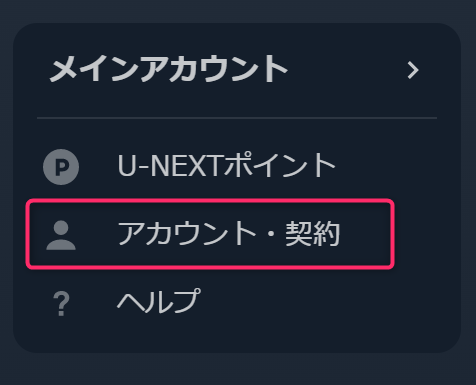
次に、契約・決済情報の「契約内容の確認・解約」をクリックしましょう。
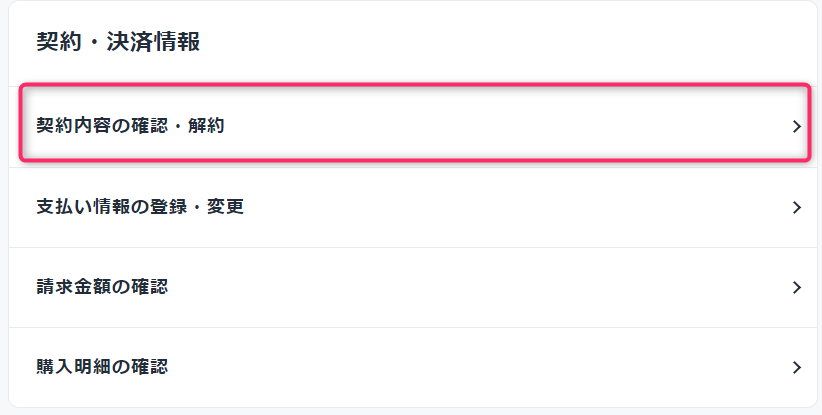
ご契約中のサービスから「解約手続き」をクリックしましょう。
NHKまるごと見放題パックやSMART USENなどの有料オプションに加入していて、オプションサービスを含む全てのサービスを解約したい場合は、先にオプションサービスの解約をすることをおすすめします。
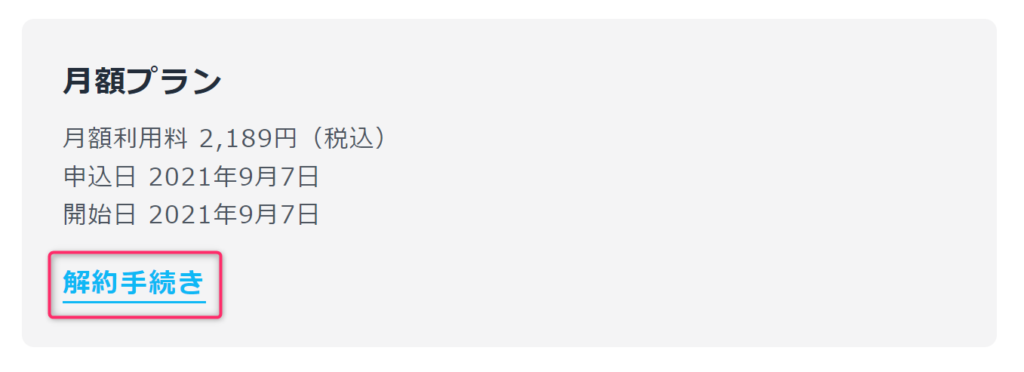
見逃した作品はないかなどのオススメ作品の表示が出ているので、問題なければ一番下にスクロールして「次へ」をクリックしましょう。
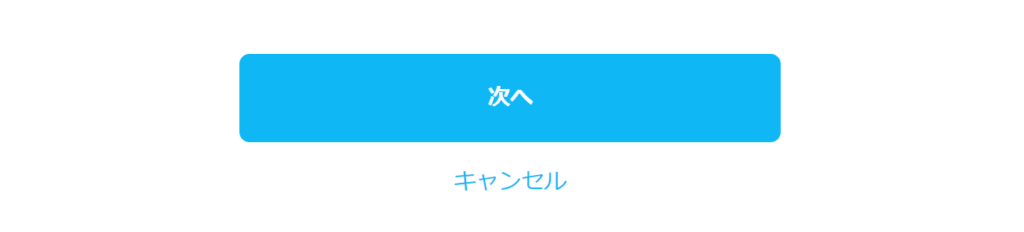
アンケートが表示されていますが回答は任意のため、アンケートに回答しなくても解約の手続きは可能です。
操作が済んだら一番下をスクロールしましょう。

「注意事項に同意する」にチェックして「解約する」をクリックしましょう。
これで解約の手続きは終了です。
しっかりと解約手続きができていると「手続き完了日時」が表示されますので確認してください。
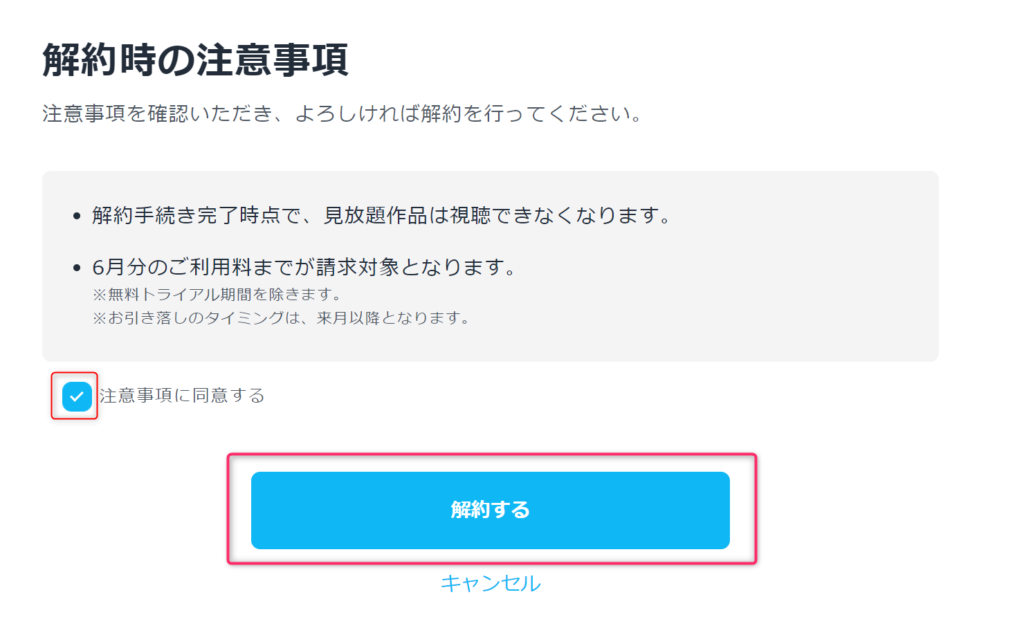
Amazon Fire TVやFire TV Stickから登録した場合の解約方法
Amazon Fire TVやFire TV StickからU-NEXTを登録した場合は、以下の5つのステップで解約が完了します。
- Amazonの公式サイトにログインする
- アカウント&リストをクリックし、「アカウントサービス」をクリックする
- デジタルコンテンツとデバイスから「アプリライブラリと端末の管理」をクリックする
- 管理から「定期購読」をクリックする
- U-NEXTから「アクション」を選択し、「自動更新をオフにする」を選択する
解約の手続きがきちんとできているかを確認する場合は、上記の手順で「管理から定期購読をクリックする」操作を行い、一覧からU-NEXTが表示されているかを確認してください。
U-NEXTの表示が消えていればきちんと解約ができています。
一覧の中からU-NEXTが残っている場合は解約できていないため注意が必要です。
上記の手続きでうまくいかなかった場合は、直接カスタマーサポートセンターに問い合わせましょう。
Apple ID決済を利用して登録した場合の解約方法
Appleの自動課金、iOSアプリで会員登録などのApple ID決済を利用して登録した場合は、以下の8つのステップで解約を行いましょう。
- iOSアプリにログイン
- 右上のアカウントマークをクリック
- 「アカウント設定」をクリック
- 「契約内容の確認・解約」をクリック
- 「定額制サービスを停止」をクリック
- AppleIDのアカウント管理画面のサブスクリプションから「U-NEXT」を選択する
- 「サブスクリプションをキャンセルする」をクリックする
- 「確認」をクリックする
解約が完了すると「サブスクリプションをキャンセルする」が非表示になっています。
もし、「サブスクリプションをキャンセルする」といった表示がされている場合は解約できていないことが考えられるため、通信状況を確認したうえで再度手続きを行いましょう。
また、Apple ID決済を利用して登録を行った場合、請求はAppleから行われます。
AppleではなくU-NEXTから請求が行われている場合は、そちらの解約が済んでいない可能性がありますので「公式サイトからU-NEXTを解約する方法」を参考に解約の手続きを進めましょう。
GooglePlay決済で会員登録、Androidアプリからサービス追加した場合の解約方法
GooglePlay決済で会員登録、Androidアプリからサービス追加した場合の解約は以下の7つのステップで行いましょう。
- 「Playストア」アプリを起動し、アカウントボタンをクリック
- 「お支払いと定期購入」をクリック
- 「定期購入」をクリック
- U-NEXTアプリを選択
- 「定期購入を解約」をクリック
- 「解約事由」をクリック
- 次へをクリックし「定期購入を解約」をクリックする
解約ができていると「キャンセルされました」と表示されます。
解約できていないと表示されないため、もし「キャンセルされました」の表示がない場合は通信環境を確認して、もう一度解約の手続きを行いましょう。
GoogleではなくU-NEXTから請求が行われている場合は、そちらの解約が済んでいない可能性がありますので「公式サイトからU-NEXTを解約する方法」を参考に解約の手続きを進めましょう。
U-NEXT for 〇〇、プレミアムTVなどのU-NEXT以外の事業者と契約して利用した場合の解約方法
U-NEXTからの請求以外で解約する場合は、U-NEXTからのお問い合わせを受け付けることができません。
解約の手続き方法は契約した先の事業者によって異なりますので、不明な場合は契約先の事業者に直接問い合わせる必要があります。
問い合わせ先が不明な場合は、こちらから契約内容を確認して請求元へ問い合わせを行いましょう。
\ 31日間無料! /
U-NEXTの退会方法
U-NEXTの退会を行うには、先に解約を行う必要があります。
退会の手続きを行う場合は、まず先に全てのサービスの解約手続きを行ってから下記の3つの手順に沿って退会手続きを行いましょう。
- メニューから「アカウント・契約」を選択する
- 契約・決済情報から「契約内容の確認・解約」をクリックする
- 削除するをクリックする
アカウントを削除してしまうと、購入した作品や電子書籍のデータも消えてしまうため期間中ポイント購入を行って引き続き作品を楽しみたい場合はアカウントを残しておくことをおすすめします。
アカウントの維持費は無料なので、解約がしっかり行うことができていると料金が発生することはありません。
\ 31日間無料! /
U-NEXTを解約できたかどうかを確認する方法
解約の手続きが済んだら、解約できたかどうかを確認すると間違いを減らすことにつながります。
解約できたかどうかを確認するには以下の3つの手順を行いましょう。
- U-NEXTにアクセスする
- 「設定・サポート」をクリックする
- 「ご利用中のサービス」内に「現在ご利用中のサービスはありません。」と記載されているかを確認する
「現在ご利用中のサービスはありません」と記載されていれば解約できています。
もし手順を踏んだのに利用中になっており、原因がわからないときはカスタマーサポートに連絡して手続きを行うと確実でしょう。
自分で手続きを行うのが不安な方は、電話やお問い合わせフォームでの解約方法をお試しください。
ただし、電話やお問い合わせフォームを利用する場合は、手続きに時間がかかることがあります。
翌月の利用料金発生までに時間の余裕がない方はウェブ(ブラウザ)上で手続きがおすすめです。
\ 31日間無料! /
U-NEXTの解約の操作手順が不安な場合はカスタマーセンターに連絡しよう
カスタマーセンターを通して解約手続きを行うことで、解約の手続きをオペレーターが行ってくれるため確実に解約することができます。
解約手続きの操作に自信がない方や、パソコンやスマホが手元にない方におすすめの解約方法です。
- 電話でU-NEXTの解約手続きを行う
- お問い合わせフォームからU-NEXTの解約手続きを行う
電話でU-NEXTの解約手続きを行う手順と方法
電話でU-NEXTの解約手続きを行うには以下の3つの手順で行います。
基本的に個人情報の照会と解約したいことを伝えるだけで、あとはオペレーターが解約の手続きを行ってくれるので安心です。
- U-NEXTに電話する
- オペレーターの質問に答え、本人確認を行う
- 解約したいことを伝える
電話で手続きを行う場合、連絡をする時間帯や時期によっては繋がりにくい場合があります。
混雑している状況だとスムーズに解約手続きを行うことができないことが考えられますので、電話で解約手続きを行う場合は時間に余裕をもった状態で連絡するようにしましょう。
また、電話はフリーダイヤルではないため通話料がかかるため注意しましょう。
U-NEXT(ユーネクスト) カスタマーセンター
電話番号:0570-064-996
受付時間:11:00~19:00
お問い合わせフォームからU-NEXTの解約手続きを行う手順と方法
お問い合わせフォームは24時間受け付けているため、いつでも好きな時間に解約の手続きを行うことができます。
お問い合わせフォームから解約の手続きは以下の3つの手順で行いましょう。
- U-NEXTのお問い合わせフォームにアクセスする
- お問い合わせ内容から「解約、退会について」をクリックし、会員登録したメールアドレスを入力して「次へ」をクリックする
- 「詳細について」の部分に「U-NEXTを解約したい」と入力して送信する
お問い合わせフォームでの解約手続きを行う場合は、何度かメールのやり取りをする必要があるため無料期間の終了までに余裕がない方や、翌月の利用料金が発生するぎりぎりの期間での利用はおすすめできません。
また、一通目が戻ってくるまでに1週間以内の返信が目安となっているようですが、感染症の影響で短縮営業になっている場合もあり、返信に時間がかかることもあるようです。
そのため、お問い合わせフォームを利用する場合は、解約までに最低でも2週間以上の余裕をもって手続きを行いましょう。
少しでも長くサービスを楽しみたい方は、電話やブラウザからの解約を行い翌月の料金の発生するギリギリまで利用することをおすすめします。
\ 31日間無料! /
U-NEXT解約時のよくある質問
- 解約したのに動画が見られるのはなぜですか?
-
U-NEXTは、基本的に解約後すぐに見放題サービスが利用できなくなりますが、24時間以内であれば視聴できる可能性があります。
解約した翌日以降も動画が視聴できる場合は、解約がうまくいっていない可能性がありますので、契約内容を再度確認してみましょう。
それでも原因がわからなかった場合は、カスタマーセンターに問い合わせて直接状況を確認してから解約することをおすすめします。
- 解約したのに引き落としがされているのはなぜですか?
-
U-NEXTでは利用月の翌月に請求が行われるため、料金の発生と請求のタイミングがズレることがあります。
また、複数契約している可能性や、クレジットカードの限度不足分で請求されているなど様々な原因が考えられます。
原因が思い当たらない場合は、電話から直接オペレーターに相談してすべてのサービスを解約する手続きを行った方が確実でしょう。
- U-NEXTの解約時に違約金はかかりますか?
-
無料期間中の解約や税込2,189円のプランに加入している方は違約金はかかりません。
ただし、税込1,639円の月額プラン1490に加入している場合は、プラン加入後1年間継続して加入しなければ5,000円の違約金が発生しますので注意しましょう。
- U-NEXTの無料トライアルを解約したのに見られるのはなぜですか
-
タイムラグが発生している可能性があります。
U-NEXTは無料トライアル中でも、解約後はすぐに見放題サービスが利用できなくなりますが、24時間以内であれば解約後も見られることがあります。
しかし、その後も視聴できる場合は解約が済んでいないことも考えられるため、心配な方は直接カスタマーサポートセンターに契約内容を確認してみると確実でしょう。
- 解約したのに請求(引き落とし)が続いているのはなぜですか
-
クレジットカード会社からの請求が行われるのは1~3カ月後です。
そのため、解約月から数カ月は請求が続くことがあります。
たとえば、5月の利用分の請求は、6月にU-NEXTがクレジットカード会社に連絡され、7月にクレジットカード会社から5月分の請求が届くといった流れになっています。
請求がクレジットカード会社を通して行われるため、実際請求されるまでには1~3カ月かかることを理解しておきましょう。
\ 31日間無料! /
【もう失敗しない!】U-NEXTの解約は適切なタイミングと方法で行おう!
U-NEXTの解約方法は登録方法によって異なり、オプションサービスに加入している場合は個別に解約手続きを行う必要があります。
また、子アカウントからの解約手続きはペアレンタルロック機能がついているため操作を行うことができません。
そのため、解約の手続きは必ず親アカウントから行う必要があります。
解約と退会には違いがあり、ポイントで交換した作品を引き続き楽しみたい場合はアカウントの残る「解約」の手続きのみを行うことをおすすめします。
解約の手続き自体は難しいことはありません。
操作に不安な方は各種サポートセンターに問い合わせて解約することもできますので、ご自身に合った方法で解約の手続きを行ってくださいね。
\ 31日間無料! /






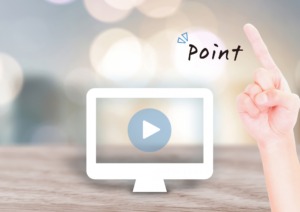
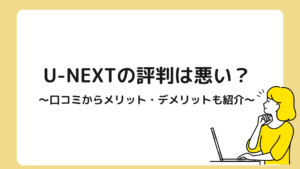
コメント